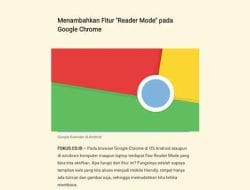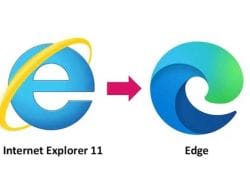Google Chrome adalah salah satu browser paling populer di dunia. Selain cepat, ringan, dan stabil, Google Chrome juga memiliki fitur yang sangat berguna bagi pengguna internet, yaitu fitur penyimpanan password.
Fitur ini memungkinkan Anda untuk menyimpan password dari berbagai situs web yang Anda kunjungi, sehingga Anda tidak perlu mengingat atau mengetik ulang password setiap kali ingin login. Fitur ini juga sangat membantu jika Anda lupa password dari suatu situs web.
Baca juga: Cara Inspect Element di Google Chrome HP Android
Namun, bagaimana jika Anda ingin melihat password yang tersimpan di Google Chrome? Apakah ada cara untuk melakukannya? Tentu saja ada. Dalam artikel ini, kami akan menjelaskan cara melihat password yang tersimpan di Google Chrome dengan mudah dan cepat, baik di PC maupun di Android.
Cara Melihat Password yang Tersimpan di Google Chrome di PC
Jika Anda menggunakan Google Chrome di PC atau laptop, Anda bisa melihat password yang tersimpan di Google Chrome dengan mengikuti langkah-langkah berikut:
- Buka Google Chrome di PC atau laptop Anda.
- Klik ikon tiga titik vertikal yang berada di pojok kanan atas jendela browser.
- Pilih menu Setelan (Settings) pada menu drop-down yang muncul.
- Pada halaman Setelan, gulir ke bawah dan klik opsi Lanjutan (Advanced) untuk menampilkan opsi lanjutan.
- Cari bagian Sandi dan formulir (Passwords and forms) dan klik Pengelola sandi (Manage passwords).
- Anda akan melihat daftar situs web dan password yang tersimpan di Google Chrome. Untuk melihat password dari suatu situs web, klik ikon mata yang berada di sebelah kanan password.
- Anda mungkin diminta untuk memasukkan password komputer atau laptop Anda terlebih dahulu untuk verifikasi keamanan. Setelah itu, Anda bisa melihat password yang tersimpan di Google Chrome.
Cara Melihat Password yang Tersimpan di Google Chrome di Android
Jika Anda menggunakan Google Chrome di smartphone Android, Anda bisa melihat password yang tersimpan di Google Chrome dengan mengikuti langkah-langkah berikut:
- Buka aplikasi Google Chrome di smartphone Android Anda.
- Ketuk ikon tiga titik vertikal yang berada di pojok kanan atas layar.
- Pilih menu Setelan (Settings) pada menu drop-down yang muncul.
- Pada halaman Setelan, ketuk opsi Sandi (Passwords) untuk membuka daftar situs web dan password yang tersimpan di Google Chrome.
- Untuk melihat password dari suatu situs web, ketuk nama situs web tersebut pada daftar.
- Ketuk ikon mata yang berada di sebelah kanan password.
- Anda mungkin diminta untuk memasukkan pola kunci, PIN, atau sidik jari Anda terlebih dahulu untuk verifikasi keamanan. Setelah itu, Anda bisa melihat password yang tersimpan di Google Chrome.
Keuntungan dan Risiko Menyimpan Password di Google Chrome
Menyimpan password di Google Chrome memiliki beberapa keuntungan dan risiko yang perlu Anda ketahui. Berikut adalah beberapa keuntungan dan risiko tersebut:
Keuntungan
- Anda tidak perlu mengingat atau mengetik ulang password setiap kali ingin login ke suatu situs web.
- Anda bisa mengakses password yang tersimpan di Google Chrome dari berbagai perangkat yang terhubung dengan akun Google Anda.
- Anda bisa mengelola dan menghapus password yang tersimpan di Google Chrome dengan mudah.
Risiko
- Jika seseorang mendapatkan akses ke komputer atau smartphone Anda, mereka bisa melihat atau mencuri password yang tersimpan di Google Chrome.
- Jika akun Google Anda diretas atau dicuri, orang lain bisa mengakses password yang tersimpan di Google Chrome dari perangkat lain.
- Jika Anda lupa password akun Google Anda, Anda bisa kehilangan semua password yang tersimpan di Google Chrome.
Tips Aman Menyimpan Password di Google Chrome
Untuk mengurangi risiko menyimpan password di Google Chrome, ada beberapa tips aman yang bisa Anda lakukan, antara lain:
- Gunakan password yang kuat dan berbeda untuk setiap situs web yang Anda kunjungi. Anda bisa menggunakan generator password online untuk membuat password yang acak dan sulit ditebak.
- Gunakan fitur verifikasi dua langkah (two-step verification) untuk akun Google Anda. Fitur ini akan meminta Anda untuk memasukkan kode yang dikirimkan ke nomor ponsel atau email Anda setiap kali ingin login ke akun Google Anda dari perangkat baru.
- Jangan pernah menyimpan password dari situs web yang sensitif, seperti situs web perbankan, e-commerce, atau media sosial. Selalu logout dari situs web tersebut setelah selesai menggunakannya.
- Jangan pernah menyimpan password di Google Chrome jika Anda menggunakan komputer atau smartphone yang bersifat publik atau bersama, seperti di warnet, kantor, atau sekolah. Selalu hapus riwayat dan data browsing Anda setelah selesai menggunakannya.
Kesimpulan
Menyimpan password di Google Chrome adalah fitur yang sangat berguna bagi pengguna internet. Fitur ini memudahkan Anda untuk login ke berbagai situs web tanpa harus mengingat atau mengetik ulang password.
Namun, fitur ini juga memiliki risiko keamanan yang perlu diwaspadai. Oleh karena itu, Anda perlu tahu cara melihat password yang tersimpan di Google Chrome dan cara aman menyimpan password di Google Chrome.
Dengan demikian, Anda bisa menikmati fitur ini tanpa khawatir password Anda dicuri atau disalahgunakan oleh orang lain. Semoga artikel ini bermanfaat dan selamat mencoba!
FAQ
Apakah saya bisa mengubah atau menghapus password yang tersimpan di Google Chrome?
Ya, Anda bisa mengubah atau menghapus password yang tersimpan di Google Chrome dengan cara mengikuti langkah-langkah untuk melihat password yang tersimpan di Google Chrome, lalu ketuk atau klik opsi Ubah (Edit) atau Hapus (Delete) yang berada di sebelah nama situs web.
Apakah saya bisa menyinkronkan password yang tersimpan di Google Chrome dengan perangkat lain?
Ya, Anda bisa menyinkronkan password yang tersimpan di Google Chrome dengan perangkat lain yang terhubung dengan akun Google Anda. Caranya adalah dengan masuk ke menu Setelan (Settings) di Google Chrome, lalu pilih opsi Sinkronisasi dan layanan Google (Sync and Google services), dan aktifkan fitur Sinkronisasi segalanya (Sync everything).
Apakah saya bisa mengekspor password yang tersimpan di Google Chrome ke file CSV?
Ya, Anda bisa mengekspor password yang tersimpan di Google Chrome ke file CSV dengan cara mengikuti langkah-langkah untuk melihat password yang tersimpan di Google Chrome, lalu klik opsi Ekspor sandi (Export passwords) yang berada di pojok kanan atas halaman Pengelola sandi (Manage passwords).
Apakah ada cara lain untuk melihat password yang tersimpan di Google Chrome selain dari browser itu sendiri?
Ya, ada cara lain untuk melihat password yang tersimpan di Google Chrome selain dari browser itu sendiri, yaitu dengan mengunjungi situs web passwords.google.com dan login dengan akun Google Anda. Di situs web ini, Anda bisa melihat, mengubah, atau menghapus password yang tersimpan di Google Chrome.
Apakah ada aplikasi atau ekstensi tambahan yang bisa membantu saya menyimpan dan mengelola password di Google Chrome?
Ya, ada beberapa aplikasi atau ekstensi tambahan yang bisa membantu Anda menyimpan dan mengelola password di Google Chrome, seperti LastPass, Dashlane, 1Password, dan Keeper. Aplikasi atau ekstensi ini biasanya memiliki fitur tambahan seperti generator password, pengisi otomatis, enkripsi data, dan lain-lain.
Baca juga: Cara Menghentikan Permintaan Chrome Menyimpan Kata Sandi